Pomocou Visio Professional a verzií predplatného môžete importovať údaje z externých zdrojov. Pri importe sa riadok údajov prepojí alebo priradí k tvaru. Po importovaní údajov môžete použiť údajovú grafiku na tvary, ktoré vizualizujú hodnoty. Ak sú tieto pojmy pre vás nové, pozrite si tému Importovanie údajov do Visia, prehľad.
Tip: V záujme bezproblémového priebehu procesu importu sa uistite, že jeden stĺpec vašich údajov obsahuje jedinečné hodnoty pre každý riadok a že sa hodnoty zhodujú s textom v tvaroch. Tento postup umožní Visiu nájsť zhodu medzi riadkami a tvarmi.
Rýchly import excelového zošita
Najobľúbenejším zdrojom údajov na import je excelový zošit. Preto je pre tento zdroj k dispozícii tlačidlo Rýchly import.
-
Na karte Údaje kliknite na položku Rýchly import.
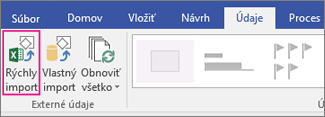
Poznámka: Ak používate Visio 2010, na karte Údaje kliknite v skupine Externé údaje na položku Prepojiť údaje s tvarmi.
-
Kliknite na položku Prehľadávať a potom vyberte zošit, ktorý chcete importovať. Kliknite na tlačidlo Otvoriť a potom na položku Hotovo.
-
Ak sa objaví pole Importovať do programu Visio a zobrazí sa program Excel, kliknite na kartu hárka, ktorá obsahuje vaše údaje, a potom posúvaním myši vyberte údaje. Skontrolujte, či ste zahrnuli hlavičky nad stĺpcami (ak sú k dispozícii). Potom v poli Importovať do programu Visio kliknite na položku Importovať a na položku Hotovo.
-
Vykonajte jednu z nasledujúcich akcií:
-
Ak sa zobrazí údajová grafika na každom tvare, program Visio dokázal automaticky prepojiť riadky s tvarmi. Pozrite si časť Ďalšie kroky na konci tohto článku.
-
Ak nevidíte údajovú grafiku vo všetkých tvaroch, programu Visio sa niektoré riadky nepodarilo prepojiť s niektorými tvarmi. Pozrite si časť Prepojenie riadkov s tvarmi nižšie.
-
Ak rýchly import nefunguje
Ak možnosť Rýchly import nie je úspešná, zobrazí sa podobné hlásenie ako na obrázku nižšie s informáciou, že niektoré časti procesu importovania nefungovali. V takom prípade použite proces vlastného importu popísaný v nasledujúcej časti nižšie.
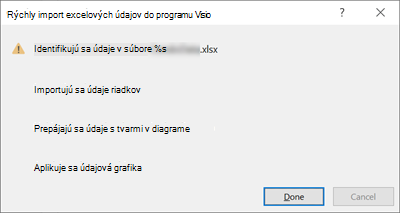
Proces vlastného importu pre všetky zdroje údajov
Ak možnosť Rýchly import nefungovala podľa očakávania alebo máte na import iný zdroj údajov, môžete vykonať vlastný import údajov. Postupujte takto:
-
Na karte Údaje kliknite na položku Vlastný import.
Poznámka: Ak používate Visio 2010, na karte Údaje kliknite v skupine Externé údaje na položku Prepojiť údaje s tvarmi.
-
Na prvej strane sprievodcu Výber údajov vyberte zdroj údajov a potom kliknite na položku Ďalej.
-
Kliknite na položku Prehľadávať, vyberte zdroj, ktorý chcete importovať, a kliknite na položku Ďalej.
-
Ak ste vybrali Excel zošit, vyberte hárok, vyberte rozsah buniek a zadajte, či údaje obsahujú záhlavia stĺpcov. Kliknite na položku Ďalej a potom špecifikujte stĺpce a riadky, ktoré chcete zahrnúť. Kliknite na tlačidlo Ďalej.
-
Na stránke Konfigurácia obnovenia jedinečného identifikátora začiarknite políčko v stĺpci, ktorý obsahuje jedinečné hodnoty. Ak sa rozhodnete neskôr importované údaje obnoviť, tento jedinečný identifikátor umožní Visio vyhľadať aktualizovaný riadok v zdroji, načítať ho a potom aktualizovať diagram. Kliknite na tlačidlo Ďalej.
-
Po kliknutí na položku Dokončiť na poslednej stránke sprievodcu Výber údajov sa zobrazí okno Externé údaje s importovanými údajmi zobrazenými v tabuľke.
-
Pozrite si časť Prepojenie riadkov s tvarmi nižšie.
Prepojenie riadkov s tvarmi
Ak ste importovali údaje do diagramu Visia, údaje sú neustále zobrazené v okne Externé údaje. Tieto riadky údajov môžete prepojiť s tvarmi. Postupujte takto:
-
Kliknite na kartu Údaje.
-
Následne začiarknite políčko Okno Externé údaje.
-
Ak chcete prepojiť riadok údajov s tvarom, riadok presuňte na príslušný tvar. Postupujte takto:
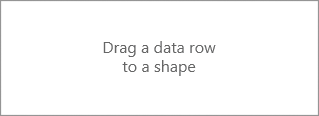
Existujú aj iné spôsoby prepojenia riadkov s tvarmi. Nájdete ich v téme Tipy a triky na prepojenie údajov.
Ďalšie kroky
-
Môžete zmeniť údajovú grafiku, ktorá je prepojená s tvarmi.
-
Môžete tiež premiestniť údajovú grafiku.
-
Importované údaje v diagrame môžete obnoviť. Kliknite na položky Údaje > Obnoviť všetko. Upozorňujeme však, že žiadne zmeny vykonané v Okne Údaje tvaru sa neprenesú späť do zdroja.










